【IBC 2013】Adobe AfterEffects CC 10月アップデートの主な新機能
Adobe CCの出荷リリースからわずか4ヶ月、超絶メジャー級のアップデートです。大幅にビデオ製品のワークフローが改善し、約150の新機能が追加されます。
Adobe AfterEffects CCの変更は多岐にわたり、マスクトラッカーやディテールを維持したアップスケールなどの機能追加や使いやすさ、安定性の向上が主なアップデートです。
Adobe Creative Cloud pro video tools | IBC 2013
ページコンテンツ
- マスクトラッカー
- 3Dカメラトラッカーとワープスタビライザー効果の解析フェーズのパフォーマンスの向上
- ディテールを維持したアップスケール
- トランスフォームエフェクトのバイキュービックサンプリングオプション
- レイトレース3DレンダラでのOptiX 3ライブラリGPUアクセラレーション
- すべてのIntel GPUに対して有効なOpenGL機能
- レイトレース3DレンダラーでのGPUアクセラレーションのホワイトリストをバイパスする環境設定
- プロパティのリンク
- 選択したレイヤーの長さにプリコンポーズのデュレーションをトリムするオプション
- 選択したレイヤーのすぐ上にレイヤーを作成
- 自動保存のユーザー定義の場所
- キーフレーム、エクスプレッションでプロパティを表示するキーボードショートカットの改善
- コンテンツの中央にアンカーポイントを移動させるコマンド
- 最初に描かれたマスクパスと異なる色でのマスクパスの作成
- Cinema 4D統合機能の改善とCineware機能のアップデート
- Mac Retinaディスプレイ用HiDPIコンテンツビューア
- スナップの動作の改善とレイヤーの境界を越えたスナップ
- 調整されたオーディオ波形
- エクスプレッション言語メニューにカメラレイヤーのアイリスとハイライトプロパティを追加
- ドラッグで自動的にプロジェクトパネル内のフォルダを開閉
- 取り消しの可能回数が32から99に。環境設定のユーザインターフェースから削除
- ロギングファイルをオンオフし、ログファイルを表示するコマンド
- Mac OSの「環境設定」>「ビデオプレビュー」に「QuickTime ビデオプレビューの有効化」
- 重複プラグインのためのエラーメッセージ
- エクスプレッションのエラーメッセージ
- 見失ったカスタムエフェクトに関する無用な警告の除去
- Adobe Anywhere 統合
- その他の新機能および変更された機能
マスクトラッカー
マスクトラッカーはムービー中のオブジェクトの動きに追従するようにマスクを変形します。効果的にトラックをするためには、位置、スケール、パースが変わっても追跡するオブジェクトは同じ形状である必要があります。これは、マスクトラッカーが “リジッドマスクトラッカー“と呼ばれる理由です。
マスクが選択されているとき、トラッカーパネルはマスクトラッカーモードに変わり、マスクをトラッキングするためのシンプルなセットが表示されます。前方または後方に1フレームずつ、もしくはレイヤーの終わりまでトラッキングするためのコントローラーがあり、マスクの位置、スケール、回転、歪曲、および遠近の選択を変更することができます。
トラッキングを開始する前に複数のマスクを選択でき、キーフレームがそれぞれ選択されたマスクパスのシェイプに追加されます。
トラッキングを開始できるレイヤーは、静止画や単色平面ではないビデオフッテージとプリコンポジションがベースのレイヤーで、それを含むモーションを含める事のできるレイヤーか調整レイヤーがトラックマットの場合です。
マスクトラッキングの分析範囲はマスクの拡張プロパティを含むマスクで囲われた範囲です。
3Dカメラトラッカーとワープスタビライザー効果の解析フェーズのパフォーマンスの向上
3Dカメラトラッカーとワープスタビライザーを分析するバックグラウンド·プロセスがマルチスレッドで動作するようするように変更され、高速に動作します。 3Dカメラトラッカーとワープスタビライザーの分析(トラッキング)は、映像の内容に応じ60-300%速度が向上しています。
ディテールを維持したアップスケール
ディテールを維持したアップスケールエフェクトはイメージの詳細を生かしたまま画像を拡大します。シャープなラインとカーブはそのままシャープな状態です。このエフェクトではSDフレームサイズから HDフレームサイズ、または HD フレームサイズからデジタルシネマフレームサイズへの拡大で良好な結果をもたらします。
このエフェクトはPhotoshopの画像サイズダイアログ ボックスの「ディテールを保持」再サンプリングオプションと非常に似ています。
比較的簡単にエフェクトの制御が行えます。
コンポジションの幅に合わせる(Fit to Comp Width):レイヤーの幅を考慮しピクセルのアスペクト比を維持しコンポジションの幅と一致するようにスケールの割合を設定します。
コンポジションの高さに合わせる(Fit to Comp Height):レイヤーの高さを考慮しピクセルのアスペクト比を維持しコンポジションの高さと一致するようにスケールの割合を設定します。
スケール:エフェクトがスケールアップのため、最小値は100%です。
ノイズを軽減:この値を大きくする事で、スケーリングの計算前にノイズを除去し、ノイズを誤ってディテールとして判断されなくなります。
ディテール:この値が高いほどエッジのシャープネスとコントラストが上がりますが、リンギングやハロなどのアーティファクトが発生する原因になります。低いほどより滑らかで自然です。
アルファ:パフォーマンスの理由で色チャンネルとは別のアルファチャンネルの処理を選択できます。通常はバイキュービックです。
トランスフォームエフェクトのバイキュービックサンプリングオプション
トランスフォームエフェクトで全ての変形に対しバイキュービックサンプリングを使用できるようになります。エフェクトコントロールパネルのトランスフォームエフェクトプロパティの新しい「サンプリング」メニューからバイキュービックを選択します。デフォルトはバイリニアです。
レイトレース3DレンダラでのOptiX 3ライブラリGPUアクセラレーション
After EffectsはCC(12.0)では、レイトレース3DレンダラーのGPUアクセラレーションにNVIDIAのOptiX 2ライブラリを使用していました。 After EffectsはCC(12.1)は、新しいOptiX 3ライブラリを使用します。
新しいOptiXライブラリには多くの利点があり、次の点が重要です。
Mac OSX v10.9(Mavericks)でのクラッシュの問題を修正
複数のGPUでの問題の改善を含むパフォーマンスの向上
新しいOptiXライブラリには、CUDA5.0以上が必要です。
すべてのIntel GPUに対して有効なOpenGL機能
After Effectsの以前のバージョンでは”ホワイトリスト”ファイル(intel_ogl_supported_cards.txt)に記載された場合のみ、Intel GPU上のOpenGLの機能が有効になっていました。インテルの初期の世代のGPUとドライバはOpenGLの機能に問題を抱えていたので、良好な条件で機能するためにそれぞれをテストする必要がありました。現在のIntelのGPUとドライバは十分に高い品質であるため、もはやこのファイルは必要ありません。
OpenGLの機能について詳しくは以下を参照してください。
GPU (CUDA, OpenGL) features in After Effects CS6 and later | After Effects region of interest
レイトレース3DレンダラーでのGPUアクセラレーションのホワイトリストをバイパスする環境設定
After Effects CS6 (11.0)とCC(12.0)のGPU情報ダイアログボックスのレイトレーシングメニューからGPUやCPUを選択することができます。サポートGPUのリストにない場合は、GPUのメニュー項目は無効になっています(グレー表示)。
After Effects CC(12.1)ではサポートされていないGPUを有効にするチェックボックスが追加されます。
ユーザーがこの設定を有効にすると、サポートされていないGPUを使用する場合、自己責任で技術的なサポートは提供されない旨の通知が表示されます。
OptiX用CUDAの追加ホワイトリスト(レイトレース3DレンダラーのGPUアクセラレーション)
GTX675MX(Mac OSおよびWindows)
GTX680MX(Mac OSおよびWindows)
GT650M(Windowsに追加)
GTX760(Windows)
GTX770(Windows)
GTX780(Windows)
GTX TITAN(Windows)
Quadro K6000(Windows)
Quadro K4000(Windows)
Quadro K2000(Windows)
モバイル·ワークステーション用Quadroを含むいくつかのGPUをテスト中で、リリースされた時点でこのリストに追加されます。
プロパティのリンク
プロパティもしくはプロパティのセットを選択し、「編集」> 「プロパティのリンクをコピー(Copy With Property Links)」を選択し、任意のコンポジションのレイヤーに貼り付けることができます。ペーストされた属性は元の属性に接続された状態になります。元のプロパティに行った変更はインスタンスに反映されます。
1つのケースとして、マスターのエフェクトコントローラーを1つ作成し、いくつかのインスタンスをまとめてコントロールする事ができます。
プロパティのリンクはエクスプレッションで作成されますが、それを意識する必要はありません。
選択したレイヤーの長さにプリコンポーズのデュレーションをトリムするオプション
新しくプリコンポーズするときにオプションがあり、選択したレイヤーの長さにコンポジションのデュレーションを調整します。「Adjust Composition Duration To The Time Span Of The Selected Layers(選択したレイヤーの長さにコンポジションのデュレーションを調整する)」オプションを選択してください。
このオプションを解除する場合、新しく作成されたコンポジションのデュレーションは、レイヤーの長さに関係なく、元のコンポジションのデュレーションと同じ長さになります。以前のAfter Effectsのバージョンではこのオプションはありません。
選択したレイヤーのすぐ上にレイヤーを作成
以前のバージョンのAfter Effectsでは新しいレイヤーを作成する場合、レイヤーが選択されたかどうかに関係なく、レイヤースタックの一番上に新規レイヤーを作成します。AfterEffects CC (12.1)では選択したレイヤーのすぐ上に新規レイヤーを作成します。レイヤーが選択されていない場合はレイヤースタックの最上位に作成されます。
以下は新しい動作が適用されるコマンドリストです。
レイヤー/新規/テキスト
レイヤー/新規/平面
レイヤー/新規/ライト
レイヤー/新規/カメラ
レイヤー/新規/ヌルオブジェクト
レイヤー/新規/シェイプレイヤー
レイヤー/新規/調整レイヤー
レイヤー/新規/Adobe Photoshop ファイル
レイヤー/新規/MAXON CINEMA 4D ファイル
これらのショートカットキーも同様に動作します。
スクリプティングとAEGPの動作プラグインでは以前と同じ動作をします。これはプラグインやスクリプトが動作しなくなるのを防ぐためで、スクリプトで新しい動作をする場合は、app.executeCommand(app.findMenuCommandId(…) でメニューコマンドを呼び出す事になります。
自動保存のユーザー定義の場所
「環境設定」の「自動保存」カテゴリーで、元のプロジェクトの隣(以前のバージョンで自動保存が有効な場合の動作)または任意の場所にプロジェクトの自動保存する場所を選択できます。
キーフレーム、エクスプレッションでプロパティを表示するキーボードショートカットの改善
キーボードショートカットの「U」はキーフレームのあるプロパティのみ表示されます。キーフレームがないエクスプレッションのプロパティは表示されません。もし、エクスプレッションとキーフレームの両方がある場合、「U」ショートカットではエクスプレッションフィールドは折り畳まれて見えません。この動作の新しいコマンド「Reveal Properties With Keyframes(キーフレームのあるプロパティを表示)」がアニメーションメニューの中にあります。
キーフレームとエクスプレッションのプロパティを表示するにはアニメーションメニューの「アニメーションのあるプロパティを表示」を使用し、以前の動作に戻したい時は再び「U」ショートカットキーをこのコマンドに割り当てます。
変更されたすべてのプロパティを表示するためのUUのキーボードショートカットは変更されていません。
エクスプレッションでプロパティを表示するためのEE(およびShift + EE)ショートカットは基本的に変更されていません。
コンテンツの中央にアンカーポイントを移動させるコマンド
新しいコマンド レイヤー >トランスフォーム> Center Anchor Point In Layer Content(レイヤーコンテンツのアンカーポイントを中心に移動)を使用してアンカーポイントをレイヤーコンテンツの中心になるように設定することができます。
キーボードショートカットは、WindowsではCtrl+Alt+Home、Mac OSではCommand+Option+Homeです。また、アンカーポイントをCtrl+ダブルクリック
(Windows)もしくはCommand+ダブルクリック(Mac OS)でも設定できます。
このコマンドを使用する大きな理由は以下の通りです。
単一のシェイプレイヤーの中央にアンカーポイントを設定する。
シェイプレイヤーのグループの中央にアンカーポイントを設定する。
テキストレイヤーのテキストの中心にアンカーポイントを設定する。
レイヤーのマスクされた可視領域の中心にアンカーポイントを設定する。
最初に描かれたマスクパスと異なる色でのマスクパスの作成
「環境設定」ダイアログボックスの「アピアランス」に新しい設定項目があります。「Use Contrasting Color For Mask Path(マスクパスに対比色を使用)」で、この設定は「新規マスクに別のカラーを使用」が有効になっている必要があります。
この設定が有効になっている場合、マスクを描く最初にクリックしたポイントの色を解析し、最後に描かれたマスクの色を避けながら、可能な限りその場所の色と異なるラベルカラーを選択します。
Cinema 4D統合機能の改善とCineware機能のアップデート
このバージョンにはCinewareエフェクト新バージョンが付属します。After Effects CC(12.0)と同様の機能が動作し、いくつかのバグが修正されます。また、いくつかの新機能を追加しています。
Cinewareエフェクトの「オプション」ダイアログボックスに2つの新しい設定があります。
Cinema 4D Render Path(Cinema 4Dレンダーパス):
After Effectsのレンダリングで動作させるCinema 4D のバージョンを(R14 or R15)選択します。例えば、Cinema 4D Studio、Broadcast、Prime、Visualizeをインストールしてあれば選択できます。通常はAfter EffectsでインストールされているCineRenderです。
Cinema 4D Executable Path(Cinema 4D実行ファイルのパス):
オリジナルを編集またはAfter Effectsで新しいCinema 4Dのファイルを作成する場合、使用するCinema 4Dのバージョンを選択してください。通常はインストールされているCinema 4D(Studio、Broadcast、Prime、Visualize)ですが、見つからない場合はCinema 4D Liteになります。
新しい設定を反映するにはAfter Effectsを再起動が必要で、Cinema 4Dのレンダリングアプリケーションを変更した場合は、全てのメモリーとディスクキャッシュを消去(編集 > キャッシュの消去 > 全てのメモリー & ディスクキャッシュ)する必要があります。
レンダリングアプリケーションを切り替えた後、After Effectsの環境設定のリセットが必要な場合があります。
Cinema 4D Lite以外のエディションを選択したとき、Sketch & Toonやフィジカルレンダラーを含む標準のレンダラーをCinewareを通し使用することができます。 Cinema 4Dでどのレンダラーを使うかを選択し.c4dファイルに設定を保存します。CinewareエフェクトでRenderer設定がStandard (Final)の場合、Cinema 4Dで指定されたレンダラーが使用されます。
Cinewareエフェクトと互換性のあるCinema 4Dのバージョンは次のとおりです。
R14.042 以上 (オンラインアップデー ターを使用)
R15.037 以上
Mac Retinaディスプレイ用HiDPIコンテンツビューア
Mac Retinaディスプレイでビューアのコンテンツの各ピクセルをディスプレイの単一の画素として表示します。コンテンツエリア内のウィジェットといくつかのUIオーバーレイやビデオコンテンツなどを含むフッテージパネル、レイヤーパネル、コンポジションパネルに影響があります。
注意:Retina/ HiDPIディスプレイと非HiDPIディスプレイが同じように表示されていても、表示の拡大率が2倍になります。Retina/ HiDPIディスプレイから非HiDPIディスプレイにドラッグしてみると、画面上のコンテンツの占有しているスペースが同じでも、ズーム値に変化があることがわかります。
ポインタやボタン、その他のパネルなど、After Effectsのユーザインターフェイスの他の様々な要素には影響を与えません。これは、HiDPIのコンテンツビューアに高い優先度があり、それ以外は以降のリリースで対象になります。
スナップの動作の改善とレイヤーの境界を越えたスナップ
ツールパネルのスナップチェックボックスの横に2つの新しいオプションがあります。
Snap Along Edges Extending Beyond Layer Boundaries
(レイヤー境界を越え延長するエッジに沿ってスナップ) :
レイヤーの境界の外側の線へのスナップを有効にします。簡単に3D空間でレイヤーを整列させることができます。
Snap To Features Inside Collapsed Compositions And Text Layers
(コラップスされたコンポジションやテキストレイヤー内部にスナップ)
3Dテキストレイヤーの個々の文字ごとやコラップストランスフォームされたコンポジションの内部のワイヤーフレームにスナップします。例えば、特定のテキストの文字のベースラインにレイヤーのアンカーポイントをスナップするといった使い方ができます。
調整されたオーディオ波形
デフォルトでは、最新バージョンのPremiere Proののように、オーディオ波形を”調整された”オーディオ波形として表示されます。タイムラインパネルのパネルメニューで「調整されたオーディオ波形」の選択を解除し以前の方法に切り替えることができます。
エクスプレッション言語メニューにカメラレイヤーのアイリスとハイライトプロパティを追加
irisShape
irisRotation
irisRoundness
irisAspectRatio
irisDiffractionFringe
highlightGain
highlightThreshold
highlightSaturation
ドラッグで自動的にプロジェクトパネル内のフォルダを開閉
プロジェクトパネルでドラッグ操作中にフォルダの上でポインタを止めるとフォルダが開き、フォルダのより深い階層内にアイテムをドロップすることができます。
取り消しの可能回数が32から99に。環境設定のユーザインターフェースから削除
取り消しの可能回数99まで増やし、 [環境設定]ダイアログボックスからプリファレンスを削除しました。もはやコンピュータのRAMは十分にあります。
ロギングファイルをオンオフし、ログファイルを表示するコマンド
After Effectsのアプリケーションでロギングを有効にするには、 「ヘルプ」>「ロギングを有効にする」を選択します。ロギングファイルはセッションの詳細をテキストファイルに記録します。
ロギングを開始するにはアプリケーションを再起動する必要があります。
パフォーマンスに影響があるため、ロギングを有効にした場合でもロギングは24時間で無効になります。
ログファイルを表示するには、「ヘルプ」>「ログファイルを表示」を選択します。
Mac OSの「環境設定」>「ビデオプレビュー」に「QuickTime ビデオプレビューの有効化」
QuickTimeファイルがAppleのビデオアプリケーション(Final Cut Pro, Motion, Compressor)と一緒に配布されるQuickTimeコンポーネントと競合する問題を発見しました。具体的に問題のあるコンポーネントは、外部ビデオモニタプレビューに使用されるApple DVCPROHDVideoOutput QuickTimeコンポーネントです。問題のあるQuickTimeコンポーネントはAfter EffectsがシステムのQTビデオプレビューデバイスを調べるとき QT32 サーバーコンポーネントをクラッシュさせます。QT32 サーバーコンポーネントはAfter EffectsのQuickTime機能に必要で、それがクラッシュするとAfter EffectsのQuickTimeに障害を引き起こします。
QT32 サーバーのクラッシュを回避するために、QuickTimeビデオプレビューデバイスのシステムの自動を検査を無効にしています。これを再度有効にするには、「環境設定」>「ビデオプレビュー」の「Enable QuickTime Video Preview」(QuickTimeビデオプレビューを有効化)
をオンにします。
この設定をオンにすると、 After Effectsは外部デバイスへのQuickTimeビデオのプレビューを使用できるようになりますが、QT32サーバーのクラッシュを引き起こす可能性があります。これは一時的な措置で、QuickTimeムービーのインポートとエクスポートの障害を保護するためのもので、これらの問題の無いMercury Transmitベースのシステムに移行中です。
重複プラグインのためのエラーメッセージ
以前のAfter Effectsのバージョンでは、複数のプラグイン(同じ名前)があった場合に複数のエラーメッセージが表示されましたが、ディスクのどこにあるかは表示されませんでした。After Effects CC (12.1)ではそれぞれのファイルパスが表示されます。
エクスプレッションのエラーメッセージ
エクスプレッションが無効になっている場合、何が理由(例えば、レイヤー、コンポジション、エフェクト)かエラーメッセージが表示され、よりユーザーフレンドリーになります。
見失ったカスタムエフェクトに関する無用な警告の除去
カスタムエフェクト(例えばPresetEffects.xmlで定義されたもの)に基づくアニメーションプリセットを使用したとき、アニメーションプリセットに必要なものが何も欠けていない場合でもエフェクトが見つからないことを示す警告が表示されました。
これは修正されていますが、アニメーションプリセットを作成する場合に特定のアクションが
必要になります:matchnameは31文字以下で、文字列で始まる必要があり、 “Pseudo/”
またはAfter Effectsによって定義される別の文字列(現時点で 他の matchname文字列は“Prolost_Burns”, “Prolost_Boardo”, “Prolost_Fader”, “Prolost_Oscillate”)です。変更を行う場合matchnameをインクリメントしてください。1つのプロジェクト内で両方のバージョンを使用することはできません。
Adobe Anywhere 統合
After Effects CC(12.1)は、Adobe Anywhereとの統合の第一段階を含んでいます。
その他の新機能および変更された機能
• カラーキーエフェクトとルミナンスキーエフェクトは、旧バージョンのカテゴリにあります。
(ほとんどの場合、Keylightや抽出効果などの優れたエフェクトを使う必要があります。)
• 「ベクトルレイヤーからシェイプを作成」が選択した複数のレイヤーで動作します。
• 環境設定の「新規マスクに別のカラーを使用」はデフォルトで有効です。
• 環境設定の「ビューアの画質」が「速度を優先」(それほど高速でなく、画質が悪い)ではなくデフォルトで「RAM プレビュー時以外、精度を優先」に設定されています。
• 文字パネルのカーニングオプションが維持されるようになり、使用するたびに「オプティカル」に設定する必要がなくなりました。
• 以前のバージョンでは、コンポジションビューが中心にない時(手のひらツールでコンポジションを動かしたときなど)にコンポジションに変更を行うとコンポジションビューがセンターに戻ります。そのため、再び手のひらツールで動かす必要がありました。この問題は修正されていますが、コンポジションの変更がサイズやアスペクト比に影響がある場合は同じようにセンターに移動します。
• ロトブラシとマットを調整エフェクトでのセグメントのフリーズはワークエリアだけでなくコンポジションのデュレーション内の全てのスパンで動作します。
• カメラやライトのワイヤーフレームは、レイヤーが選択されていない場合でもデフォルトで表示されます。
• レイヤーパネルで開けないレイヤーを開こうとすると、メッセージが表示され警告音が鳴ります
(例えば、コラップストランスフォームされたプリコンポジションレイヤーや連続ラスタライズレイヤー、シェイプレイヤーなど)
• インデックスカラーのPNGファイルと透明度のあるグレースケールPNGファイルをインポートできます。
• Photoshopのラージドキュメントファイル( .PSB )をインポートできます。
• CMYKのJPEGファイルをインポートできます。
• シェイプレイヤーストロークの破線に複数の線分や間隔を追加した時に、番号(線分 2、間隔 2など)が追加されます。(エクスプレッションで参照できるようになります。 )
• 輝度&コントラストのエフェクトが改善され、Photoshopと一致するようになりました。HDRをサポートする以前のアルゴリズムも使用できます。
• 3Dポイント制御エフェクトの値を編集するダイアログボックスを開くことができます。(コンテキストメニューから「値の編集」)
• ロトブラシとマットを調整エフェクトのパフォーマンスが大幅に向上しました。
• レイヤーのインデックス番号がモーショントラッキングデータのターゲットを選択するメニューに表示されます。(トラッカーパネルの「ターゲットを設定」ボタンで開きます)
• サードパーティの3Dレンダラの名前が正しく表示されます。( 例:AtomKraft )
• シェイプレイヤーの旋回に中央プロパティが追加されました。
• CUDAドライバを更新を伝えるエラーメッセージが改善されました。
• Illustratorファイルのレイヤーをシェイプレイヤーに変換する場合、変換に成功した時のみ元のレイヤーのビデオスイッチ(眼球スイッチ)がオフになります。
• ターゲットレイヤーに既に親がある場合、Shift キーを押しながら親を指定する動作が改善しました。
• ネットワークを介したDPXイメージシーケンスのインポートのパフォーマンスが改善しました。
• RED Rocket-X と EPIC Dragonフッテージの使用が可能になりました。
注:Adobe Blogをもとに訳しています。実際の機能には触れていない部分があるのでニュアンスになります。ご了承ください。また、リリース時に実際の日本語名とは異なる場合があります。
- マスクトラッカー
- 3Dカメラトラッカーとワープスタビライザー効果の解析フェーズのパフォーマンスの向上
- ディテールを維持したアップスケール
- トランスフォームエフェクトのバイキュービックサンプリングオプション
- レイトレース3DレンダラでのOptiX 3ライブラリGPUアクセラレーション
- すべてのIntel GPUに対して有効なOpenGL機能
- レイトレース3DレンダラーでのGPUアクセラレーションのホワイトリストをバイパスする環境設定
- プロパティのリンク
- 選択したレイヤーの長さにプリコンポーズのデュレーションをトリムするオプション
- 選択したレイヤーのすぐ上にレイヤーを作成
- 自動保存のユーザー定義の場所
- キーフレーム、エクスプレッションでプロパティを表示するキーボードショートカットの改善
- コンテンツの中央にアンカーポイントを移動させるコマンド
- 最初に描かれたマスクパスと異なる色でのマスクパスの作成
- Cinema 4D統合機能の改善とCineware機能のアップデート
- Mac Retinaディスプレイ用HiDPIコンテンツビューア
- スナップの動作の改善とレイヤーの境界を越えたスナップ
- 調整されたオーディオ波形
- エクスプレッション言語メニューにカメラレイヤーのアイリスとハイライトプロパティを追加
- ドラッグで自動的にプロジェクトパネル内のフォルダを開閉
- 取り消しの可能回数が32から99に。環境設定のユーザインターフェースから削除
- ロギングファイルをオンオフし、ログファイルを表示するコマンド
- Mac OSの「環境設定」>「ビデオプレビュー」に「QuickTime ビデオプレビューの有効化」
- 重複プラグインのためのエラーメッセージ
- エクスプレッションのエラーメッセージ
- 見失ったカスタムエフェクトに関する無用な警告の除去
- Adobe Anywhere 統合
- その他の新機能および変更された機能
- 8 Comments
8 Comments
コメントを残す コメントをキャンセル
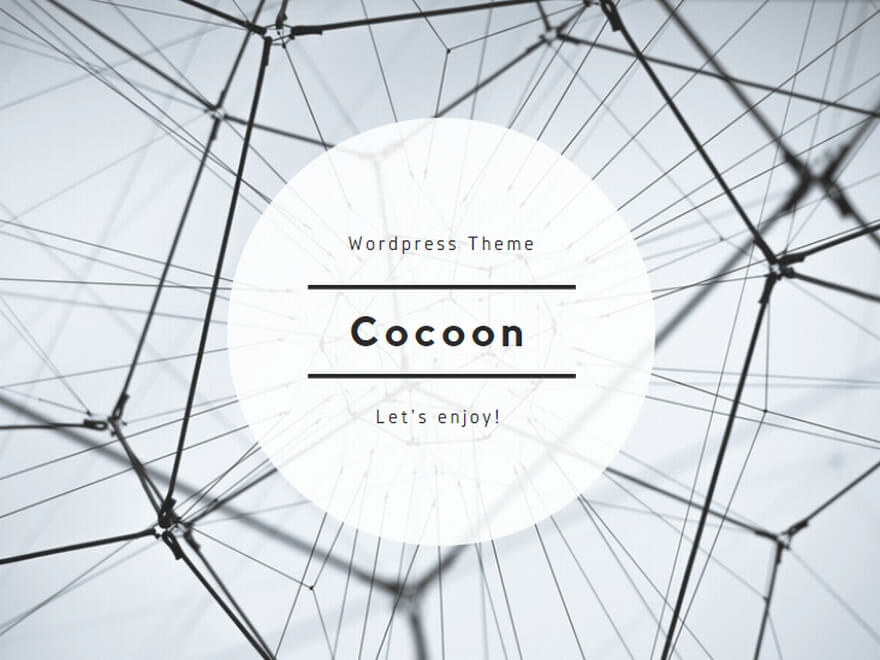


【ブログ】 【IBC 2013】Adobe AfterEffects CC 10月アップデートの主な新機能 http://t.co/iZ1AhYa25f
psbって今までサポートしてなかったんだっけ? ー 【IBC 2013】Adobe AfterEffects CC 10月アップデートの主な新機能 | MotionWorks.JP http://t.co/Aq70sCVYqN
AEどんどん進化してくな http://t.co/AJYcHb7EM6 もう既にだけど 抜け出せない 他に移行するの大変そう
【IBC 2013】Adobe AfterEffects CC 10月アップデートの主な新機能 http://t.co/T3bGJaqZ23 via @motionadmin マスクトラッカーもディテールを維持したアップスケールもありがたすぎる!!8Kどんとこい!
[AE]なんかすごいな / “【IBC 2013】Adobe AfterEffects CC 10月アップデートの主な新機能 | MotionWorks.JP” http://t.co/dXdtdIU2tT
【IBC 2013】Adobe AfterEffects CC 10月アップデートの主な新機能 http://t.co/zMu1nlWfCW
これ知らなかった… http://t.co/AgLOoHOnAS
@hornet97eb http://t.co/dFjR3OjVFU 大丈夫っぽい?